Nutitelefonide andmete taastamise lahendused ei ole midagi uut, kuna nende kõigi eesmärk on taastada andmed, mida olete nutitelefonist kaotanud või kogemata kustutanud. Tegelikult on viimastel aastatel olnud palju tarkvara, mis on saadaval nii iOS- kui ka Android-seadmetele. Nüüd on palju võimalusi, mida valida, et teenida sama eesmärki. Ometi on meil päris huvitav lahendus, mis eristub ülejäänud konkurentsist oma unikaalsete omadustega. Kui olete iPhone'i kasutaja, siis olete õnne, sest täna vaatame telefoni teel üksikasjalikult TelefonRescue'i, mis on kõigi teie andmete taastamise vajaduste rakendus. Niisiis, enne kui sa saad kiusatuse proovida seda uut tarkvara ise, kontrollige iga funktsiooni, mida PhoneRescue tabelisse toob.
Põhijooned
Erinevalt mitmetest sarnastest andmete taastamise tarkvara, mis on praegu turul saadaval, õnnestub PhoneRescue'il kergesti välja paista oma unikaalsete omadustega, sealhulgas mõned, mida konkurendid veel ei jõua. Noh, ilma edasise ado, lähme huvitavasse osa, kas me?
Andmete taastamine iOS-seadmest
Kui olete kogemata kustutanud mõned või kõik andmed oma iPhone'ist, ärge alustage paanikat. PhoneRescue'iga saate nüüd taastada kuni 31 tüüpi iOS-i andmeid, mis on esimene omataolise tarkvara jaoks. Siiski ei toimi protseduur, kui olete sünkrooninud seadme iTunesiga või varundanud selle pärast andmete kadumist iCloud'ile. Sellest olenemata õnnestub PhoneRescue'il end ülejäänud konkurentsist välja paista, lastes kasutajatel filtreerida nende andmete tüüpi, mida nad otsivad iOS-seadmest skannida ja taastuda. Võite valida, kas taastada failid arvutisse või taastada selle oma seadmesse, nagu oleksid nad kunagi varem kadunud.
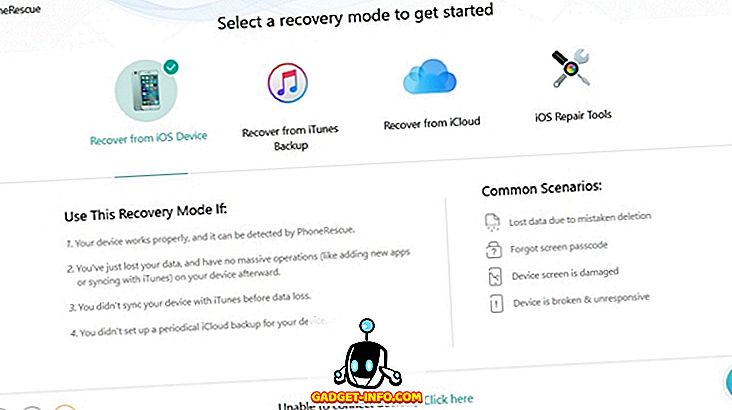
Andmete taastamine iTunes'ist või iCloud Backup'ist
IOS-i kasutajaid on kahte tüüpi, mis põhinevad nende andmete varundamisel. Mõned neist kasutavad Apple'i pilvesalvestusteenust iCloud, et varundada kõik oma iPhone'i andmed, samas kui ülejäänud kasutab vana kooli meetodit, st iTunes, et varundada kõik andmed oma arvutisse. Noh, selle tarkvara abil on võimalik taastada teie andmed nii iTunes'i kui ka iCloud Backups'ist. PhoneRescue suudab selle funktsiooni järgmisele tasemele võtta, võimaldades selle kasutajatel taastada krüpteeritud, kahjustatud ja isegi ligipääsmatute iTunes'i varukoopiate andmed .
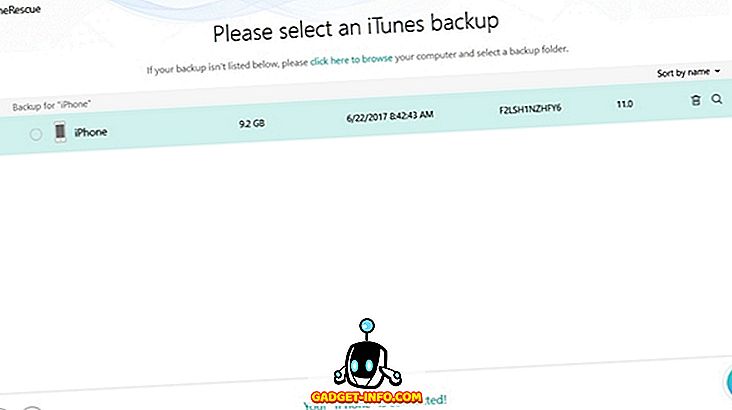
iOS-i remonditööriistad
PhoneRescue uusima versiooni abil saate nüüd lahendada mõned populaarsed probleemid, mida iOS-seadmed näevad, nagu näiteks tarkvara värskenduste ebaõnnestumine, Apple'i logole kinnipüüdmine, taaskäivitussilmus, must ekraan ja taasterežiimis kinni jäänud seade . Kuigi see funktsioon ei ole seotud andmete taastamisega, muudab selle kaasamine PhoneRescue'iks mitmeotstarbelise tarkvara. Samuti parandab see funktsioon iOS-i probleeme ja ei põhjusta teie seadmes kunagi mingit andmete kadumist, mis tähendab, et teie iOS-seade ja selles olevad andmed on PhoneRescue'iga kõik turvalised.
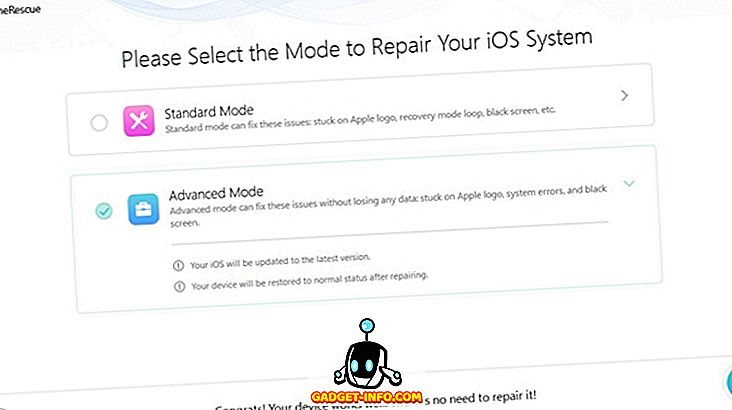
Valige taastatavate andmete väljundvorming
PhoneRescue annab teile võimaluse valida failivormingu andmetele, mida ta suudab taastuda, mis on mitmed teised tarkvarapaketid. Tarkvara võimaldab valida .csv-, .html- ja .text-failivormingute vahel , mida tarkvara taastab . Mõned failivormingud võivad siiski piirduda teatud tüüpi andmetega.
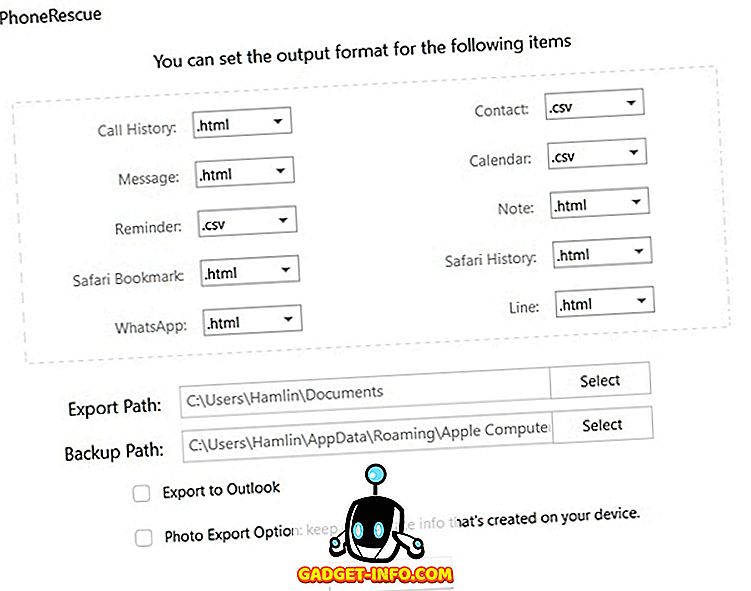
Kuidas taastada kaotatud andmed telefoni abil
PhoneRescue'iga ei pea sa kunagi alustama paanikat, kui kaotate kogemata kõik andmed teie iOS-seadmetest. Kõigepealt peate alla laadima ja installima PhoneRescue'i rakenduse ametlikul veebilehel. Kui olete selle lõpetanud, on kõik, mida vajate, vaid mõni minut oma ajast ja võimest järgida alltoodud juhiseid:
- Avage oma arvutis PhoneRescue tarkvara ja ühendage oma iOS-seade arvutiga USB-kaabli abil . Veenduge, et iTunes ei kasuta seda tarkvara kasutades taustal. Kui olete menüüs, vali „Taasta iOS-seadmest“ ja seejärel klõpsake selle akna alumises paremas nurgas asuval noolikoonil.
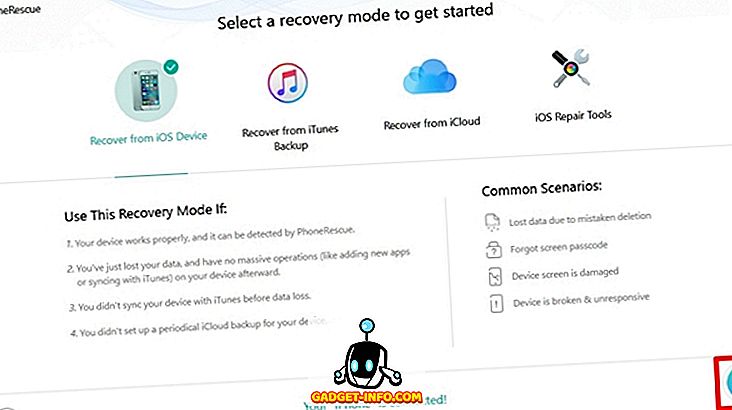
- Nüüd valige andmete liik, mida soovite taastada, kuna valida on palju võimalusi. Näiteks, kui olete fotod kogemata kustutanud, vali lihtsalt selle hüpikakna fotod ja seejärel klõpsa „OK“
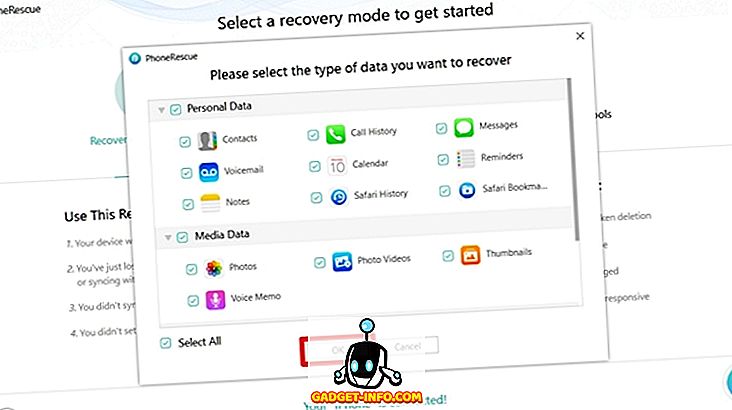
- Oodake, kuni tarkvara lõpetab seadme analüüsimise. See võtab aega vaid mõni minut. Kui olete valmis, kuvab PhoneRescue kõik andmed, mida saate oma iOS-seadmest taastuda. Saate klõpsata akna alumises paremas servas asuval telefoni või arvuti ikoonil, sõltuvalt sellest, kuhu soovite taastatud failid minna.
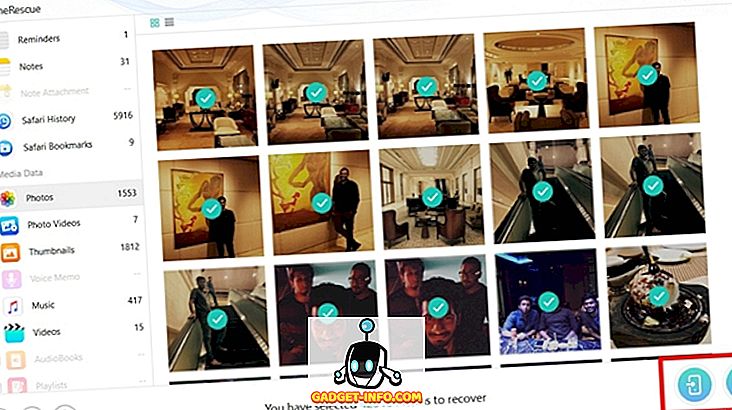
Noh, see oli üsna lihtne protsess, eks? Tänu PhoneRescue'ile ei pea me pärast andmete uuesti kaotamist paanikat paanikasse panema, sest me saame kõik need mõne minuti jooksul tagasi saada. Võimalus filtreerida andmeid, mida soovite skannida ja taastada, mis oli saadaval viimases versioonis, ei ole veel enamiku konkursi abil sobitatud. ITunes'i ja iCloudi varukoopiate taastamise protseduur on päris palju sama, välja arvatud asjaolu, et peate valima ühe tarkvara poolt salvestatud varukoopiatest, võimaldades seega tarkvaral analüüsida ja kuvada kõik taaskasutatavad andmed sellest konkreetsest varukoopiast.
Kasutaja kogemus
Kuigi PhoneRescue on ummistunud funktsioonidega, tagab puhas kasutajaliides, et tarkvaras olevad valikud ei ole üldse täis. Funktsioonid on korralikult jagatud neljaks osaks, mida on hõlpsasti ligipääsetav otse avakuval, nii et isegi keegi, kellel puuduvad suured tehnilised teadmised, pääseb ja kasutab kõiki funktsioone ilma probleemideta. Kuid minu ainus käepide seoses tarkvaraga on selle stabiilsus, kuna see ei reageeri kohati, kuni punktini, kus pean rakenduse väljumiseks ja taaskäivitamiseks. Kokkuvõttes paistab tarkvara, kui lihtne see on, kasutada ja ei suuda lõppkasutajat segi ajada.
Hinnakujundus ja kättesaadavus
PhoneRescue iOS versiooni saab alla laadida nii Windowsi kui ka MacOSi jaoks iMobie veebisaidilt. Saate tarkvara proovida tasuta, kuid saate vaadata kõiki andmeid, mida saate selle tarkvara abil taastada. Kui aga tahad kõik andmed taastada, peate ostma ühe plaani, mis sisaldab isiklikke, pere- ja ärilitsentse, mis maksavad vastavalt 49, 99 dollarit, 69, 99 dollarit ja 199 dollarit. Kõik saadaval olevad valikud on varustatud eluaegse toe ja uuendustega.
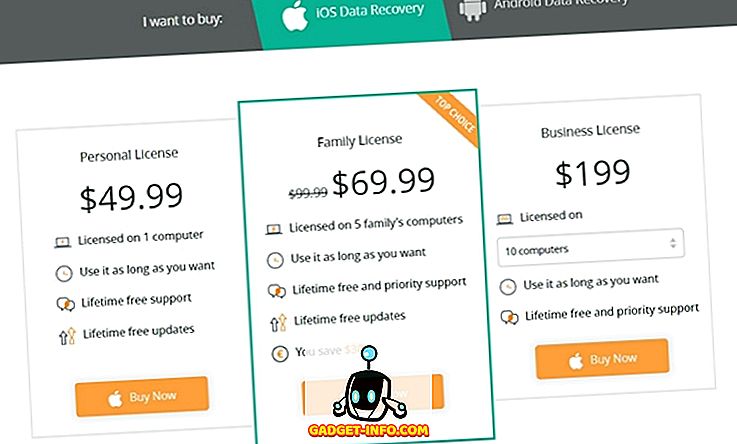
Plussid:
- Taastage kuni 31 tüüpi iOS-i andmeid, esmalt omamoodi
- Filtreerige taastamiseks vajalike andmete tüüp
- Taastab krüpteeritud, kahjustatud ja kättesaamatud iTunes'i varukoopiad
- Remondiküsimused nagu reboot loop, must ekraan, tarkvarauuenduste ebaõnnestumine ja Apple'i logo külmutamine.
Miinused:
- Tarkvara ebastabiilsus, kuna see ei reageeri kohati.
Kasutage PhoneRescue'i, et taastada kõik oma kadunud andmed
Pärast seda, kui kasutasite seda tarkvara mõnda aega, olen ma päris kindel, et kõigi iOS-seadmetega seotud andmete hõlpsaks taastamiseks võib vaid mõned neist tulla lähedale sellele, mida PhoneRescue tabelisse toob. Andmete tüübi filtreerimisest, mida soovite taastada, iOS-seadmete parandamiseks mustadest ekraanidest ja külmumistest, pakub tarkvara selgelt rohkem kui see, mida ta tegelikult peaks tegema. Sellel esiküljel oleme telefoniga PhoneRescue täiesti rahul, kuna me kavatseme seda tarkvara kasutada, kui meil tekib mõningaid andmete kadumise või külmutamise probleeme. Niisiis, kas te olete kiusatus proovida PhoneRescue'i oma kadunud andmete taastamiseks? Veenduge, et andsite meile teada, pildistades oma arvamused allpool toodud kommentaaride osas.









